iTunes'u Windows 10'da çalıştırıyorsanız, sürekli açılan ve yerel bilgisayarınıza herhangi bir ortam indirmenizi engelleyen garip bir hatayla karşılaşmış olabilirsiniz.
Bu durumda, özellikle Windows 10 hakkında konuşuyorum ve büyük olasılıkla Windows 10'u en son sürüme güncelledikten sonra. Google'a gittim ve hemen hemen her site, iTunes medya klasörüyle ilgili bir tür izin sorunu olduğunu ve izinleri sıfırlamak ya da işleri tekrar çalıştırmak için yeni bir kütüphane oluşturmak zorunda olduğumu söyledi.
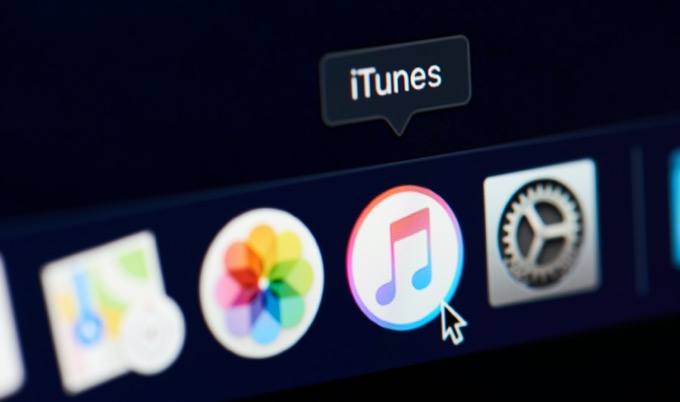
Ancak, teknik altyapımdan, devam etmekte olan başka bir sorun olması gerektiğini biliyordum. Bir çok araştırmadan sonra, Windows 10'da iTunes'un medya klasörüne yazmasını engelleyen bir güvenlik ayarı olduğunu öğrendim.
Bu özelliğe Kontrollü Klasör Erişimi denir ve etkin kalmasını öneririm, Windows'daki programlarda her türlü garip sorunlara neden olabilir. Bu makalede, aşağıdaki iki hatayı düzeltmek için size adım adım yol göstereceğim:

Ayrıca, iCloud Müzik'ten bilgisayarıma bir şarkı indirmeye çalıştığımda benzer, ancak biraz farklı bir hata aldım.

Windows 10 Kontrollü Klasör Erişimi
Kontrollü Klasör erişimi etkinken Windows 10, temelde herhangi bir programın Windows'da Belgeler, Resimler, Videolar, Müzik vb. Gibi varsayılan klasörlere yazmasını önlersiniz. Bu dizinlere yazması gereken her programa manuel olarak izin vermeniz gerekir.
In_content_1 tümü: [300x250] / dfp: [640x360]->Neyse ki, bir uygulama bir klasöre erişmeye çalıştığında ve engellendikten sonra, yakın zamanda engellenen bir listede görünür ve ona erişim vermek için seçebilirsiniz.
İlk önce Başlat'ı ve ardından Ayarlar' ı tıklayın.

Ardından, Güncelleme ve Güvenlik'i tıklayın.

Sol sütunda Windows Güvenliği'ni tıklayın. Aşağıdaki sağ bölmede Windows Güvenliğini Açdüğmesini tıklayın.

Şimdi sağ veya sol bölmedeki Virüs ve Tehdit koruması'nı tıklayın.

Sağ bölmede, Virüs ve tehdit koruma ayarlarıbaşlığı altındaki Ayarları Yönetbağlantısını görene kadar aşağı kaydırın.

Burada birçok farklı seçenek göreceksiniz, ancak Kontrollü klasör erişimi'ne ulaşıncaya ve yönet bağlantısını tıklayıncaya kadar aşağı kaydırmaya devam edin.

Bir uygulamaya Kontrollü klasör erişimi üzerinden izin ver bağlantısını tıklayın.

Bu uygulamanın bilgisayarınızda değişiklik yapmasına izin vermek isteyip istemediğinizi soran bir güvenlik açılır penceresi alacaksınız. Evet'i tıklayın. Burada, erişim izni verilen uygulamaların ve yollarının bir listesini göreceksiniz.

Devam edin ve üstteki İzin verilen uygulama ekle düğmesinitıklayın. Tıkladığınızda, Son Engellenen Uygulamalarbaşlıklı bir seçenek görürsünüz.

iTunes'u yeni kapattıysanız, en iyi uygulamanın iTunes yürütülebilir dosyası (itunes.exe) olacağını görmelisiniz. Değilse, iTunes'u tekrar açabilir ve hatanın açılmasına ve ardından bu pencereye geri dönmesine izin verebilirsiniz. Veya Tüm uygulamalara göz at'ı tıklayıp EXE dosyasına manuel olarak gidebilirsiniz.

Uygulamayı eklemek için +düğmesini tıklayın ve sonra Kapat'ı tıklayın. Şimdi devam edin ve iTunes'u açın, hatanız gidecek! Whew! Bu çok fazla adımdı, ama neyse ki bunu sadece bir kez yapmanız gerekiyor.
Son zamanlarda engellenen listeyi gözden geçirmek ve yanlış engellendiğini düşündüğünüz diğer uygulamalara erişim vermek de iyi bir fikirdir. Birçok Adobe yazılımını da engelleme eğilimindedir. Umarım bu sorununuzu çözer. Değilse, yorumlarda bize bildirin.